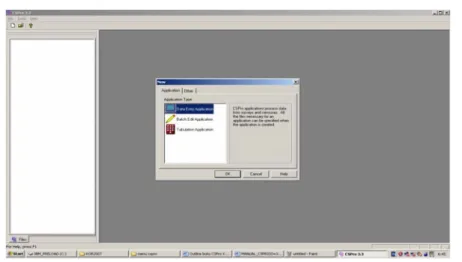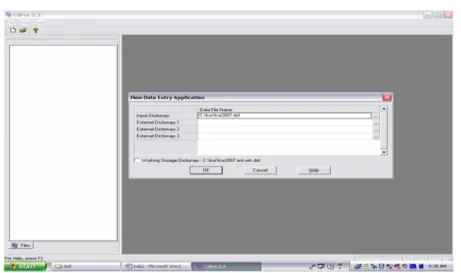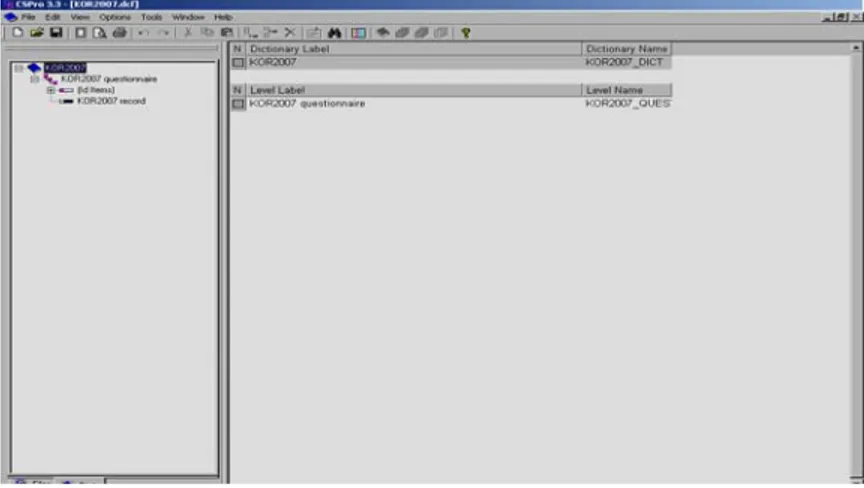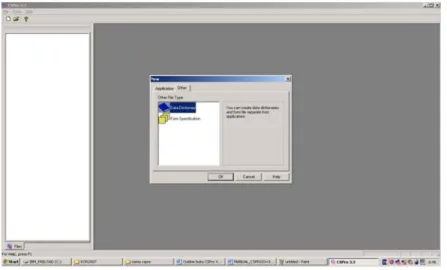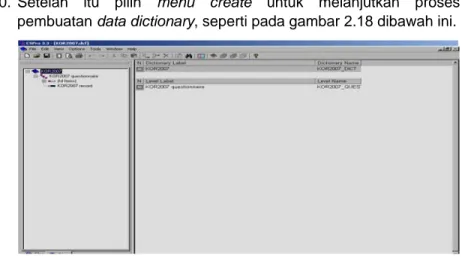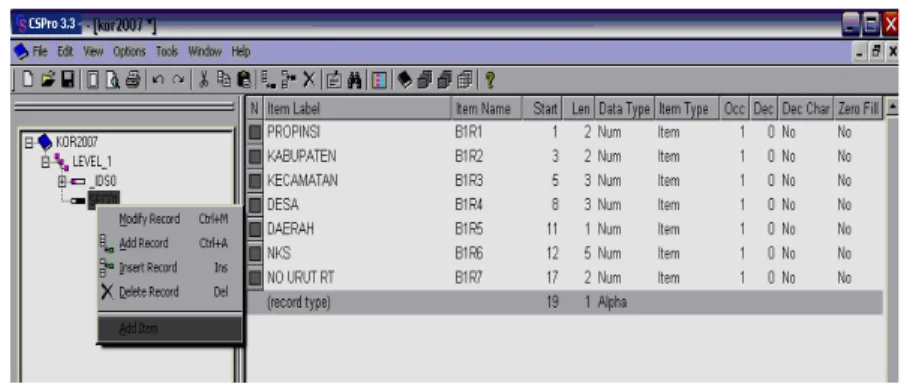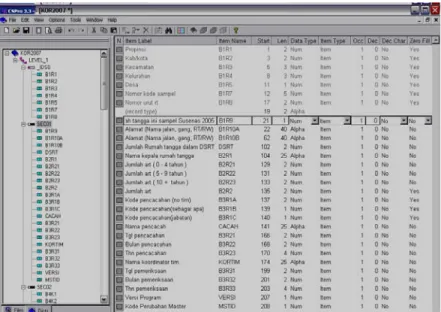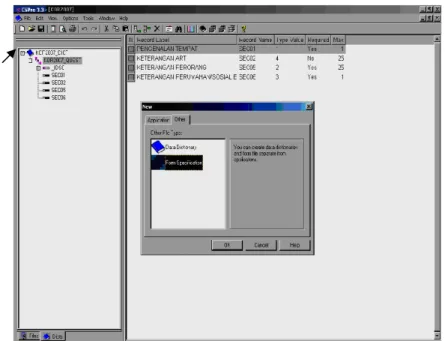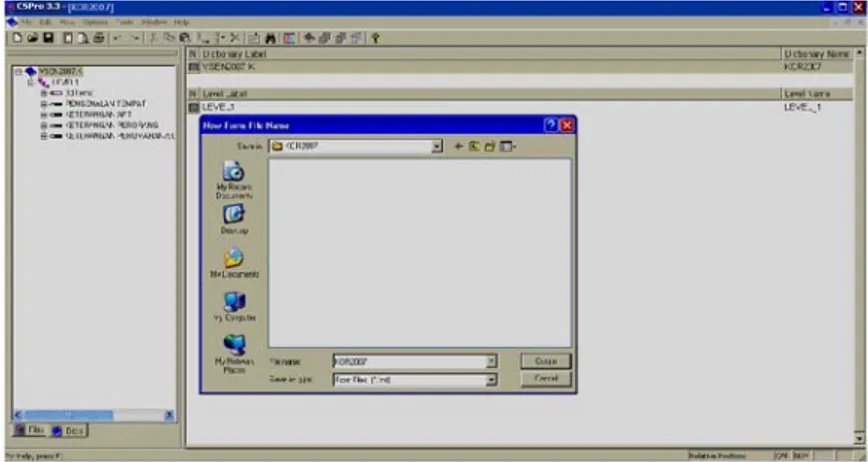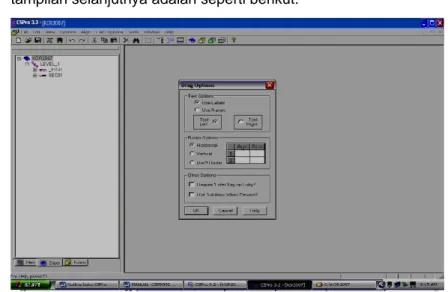Tata Cara Pembuatan Program Entry Dat
a
Pembuatan program data entry menggunakan Software CSPro ver 3.3 dengan terlebih dahulu melakukan instalasi program tersebut ke dalam PC. Software tersebut dapat di peroleh secara gratis melalui website www.census.gov/ipc/www/cspro .2.1. Instalasi program CSPro ke harddisk PC anda
Instalasi CSPro Versi 3.3 dapat dilaksanakan dengan menggunakan Menu Run pada Windows. Langkah-langkah melakukan instalasi program ini adalah sebagai berikut:
1. Hidupkan komputer 2. Pilih Start
3. Pilih Run
4. Klik Browse untuk memilih folder
5. Pada Menu Browse, pilih Drive D atau E (tempat CD program) 6. Pilih folder CSPro 3.3
7. Pilih file CSPro33.exe pada folder D atau E:\CSPro 3.3> dengan mengklik file tersebut, sehingga tampilan seperti gambar 2. 1.
Gambar 2.1. Menu run
8. Klik OK untuk menjalankan cspro.exe sehingga muncul gambar 2.2.
Gambar 2.2. Menu winzip self-extractor
9. Klik Setup, sehingga muncul gambar 2.3, yaitu tampilan selamat datang di program instalasi CSPro.
Gambar 2.4. Menu penempatan lokasi program CSPro
11. Klik Next, sehingga muncul gambar 2.5, yaitu menu pemilihan bahasa yang dipakai untuk input teks dan default dalam tabel dan peta.
12. Pilih English, kemudian klik Next sehingga muncul gambar 2. 6, yaitu menu pemilihan components yang akan diinstal. Jika anda akan menggunakan semua aplikasi CSPro pilih CSPro (all
components) dengan cara mengkliknya, kemudian klik Next,
sehingga muncul gambar 2.6.
Gambar 2.6: Menu select program folder
13. Setelah itu, muncul proses setup CSPro, ditunggu sehingga selesai seperti pada gambar 2.7.
Gambar 2.8. Menu proses setup sudah selesai
Setelah program CSPro 3.3 terinstal ke Hardisk, untuk membuat program data entry, diharuskan terlebih dahulu menjalankan prosedur yang ditentukan melalui tahapan-tahapan, mulai dari menyiapkan tempat kerja (direktori).
Untuk memudahkan dan menyamakan materi yang akan diajarkan, maka dalam buku ini akan dicontohkan pembuatan program data entry kor Susenas (Survei Sosial Ekonomi Nasional) tahun 2007.
Program CSPro merupakan paket program yang mempunyai 5 aplikasi utama dengan fungsi masing-masing aplikasi sebagai berikut:
1. Data Dictionary adalah keterangan tentang organisasi dari file data. Keterangan ini digunakan untuk untuk semua modul dalam CSPro. Data dictionary yang digunakan terdiri dari text label untuk semua level, record, item, dan value set. Dalam aplikasi yang digunakan untuk merancang identitas, memberikan nama variabel, nama isi variabel, posisi data, jenis data (numerik atau karakter), lebar data (digit), dan penetapan isi data bila isian data kosong.
2. Form Specification adalah media yang dipersiapkan untuk
membuat form (bentuk daftar pertanyaan) dengan mempersiapkan kotak-kotak pengisian berdasarkan rancangan data dictionary yang telah ditetapkan. Dengan demikian, proses pembuatan form baru bisa dilaksanakan apabila sudah menyelesaikan pembuatan data dictionary. Dalam aplikasi ini juga terdapat fasilitasi perancangan frame atau bingkai garis box daftar pertanyaan dan jenis warna untuk huruf dan latar belakang.
3. Data Entry Application adalah aplikasi yang dipersiapkan untuk
memberikan arah alur data, mengecek konsistensi isian antar blok dan isian di dalam blok, menjaga isian yang diperbolehkan saja, mengisi variabel tertentu berdasarkan logika matematika yang bersyarat (no input), memberikan pesan kesalahan dalam bentuk pesan peringatan dan pesan kesalahan, dan mengaktifkan data lain (eksternal data) untuk membandingkan isian dua buah file data (mengecek identitas sampel apakah sesuai dengan master identitasnya).
Aplikasi data entry terdiri dari satu set form dan logic yang digunakan untuk keperluan data entri. Aplikasi data entri dapat digunakan untuk menambah data, dan memodifikasi data atau merubah data yang sudah ada.
• Pemeriksaan konsistensi tidak terbatas.
• Pesan kesalahan dapat ditampilkan setelah field di entri.
• Cases selalu di index untuk menghindari duplikasi dan memudahkan pemanggilan.
• Tersedia operator statistic. (kecepatan entri, rata-rata entri, jumlah ketukan, jumlah kesalahan entri tiap kuesioner dan seterusnya)
• Aplication file (.ENT) adalah terdiri dari semua file yang digunakan dalam proses dan beberapa informasi aplikasi
• Forms file (>FMF) <link>. Tiap-tiap form selalu berkaitan dengan dictionary yang digunakan
• Logic file (.APP) adalah kumpulan perintah CSPro yang digunakan selama proses data entry.
• Message file (.MGF) (optional) terdiri dari pesan-pesan berupa text yang ditampilkan selama proses data entry.
• Help file (.HPF) <link> optional, text batuan pada layar yang ditampilkan pada layar selama proses data entry.
• Other data Dictionary (.DCF) <link> optional. Data dictionary lain yang digunakan, misalnya dictionary master sample
Pembuatan program data entry application dapat dilakukan apabila telah menyelesaikan perancangan data dictionary dan form specification.
4. Bacth Edit Application adalah fasilitas yang dipersiapkan CSPro
untuk melakukan proses edit (merubah isian) terhadap hasil entry data sebelumnya apabila terjadi kesalahan dalam proses input data. Dalam aplikasi ini juga tersedia fasilitas untuk membuang data (delete) apabila data yang telah diinput sebelumnya tidak dikehendaki atau kurang lengkap pengisian di lapangannya. Fasilitas ini juga dapat digunakan untuk memasukkan faktor pengali (weight) ke dalam data.
Batch editing aplikasi terdiri dari logic yang digunakan untuk satu set file yang menghasilkan set file yang lain atau report.
Beberapa hal yang dapat dilakukan pada batch editingaplikasi: • Menulis data dengan logic CSPro
• Menguji konsistensi antar items • Memeriksa structure quesioner • Memodifikasi data
• Menambah variabel
Untuk langsung menggunakan perintah ini bisa langsung menggunakan perintah CSbatch.
Batch editing aplikasi terdiri dari beberapa file yang digunakan yaitu:
• Application file (.BCH) <link> terdiri dari keterangan dari semua file yang digunakan pada aplikasi
• Order file (.ORD) <link> terdiri dari keterangan urutan logic yang digunakan selama aplikasi dijalankan
• Logic file (.APP) <link> kumpulan perintah CSPro yang digunakan
• Message file (.MGF) <link> pesan yang ditampilkan pada output
• Other dictionary (.DCF) <link> dictionary lain yang juga ikut digunakan.
5. Tabulation Application adalah fasilitas yang dipersiapkan untuk
merancangan tabel frekuensi dan tabulasi silang. Dalam aplikasi ini tersedia juga fasilitas pemberian pembobot (penimbang) dan juga proses manipulasi data (membentuk data turunan dengan kondisi tertentu), atau memanipulasi dari data tunggal menjadi data interval (recode).
Cross tabulation application terdiri dari satu set tabel yang telah didefinisikan dan data dictionary yang digunakan untuk pembuatan tabel-tabel.
Proses pembuatan tabulasi dalam CSPro sangat mudah sekali, karena menu yang tersedia memungkinkan kita untuk tidak terlalu sulit untuk dipelajari. Selain itu prosesnya relatif cepat dibandingkan dengan aplikasi lain misalnya SPSS.
• Dapat disimpan kedalam berbagai format
• Dapat dicopy kedalam spreedsheets ataupun word processor • Dapat menghasilkan tabel-tabel dengan geographic area • Menghasilkan map dengan geograpic area
Cross tabulation application terdiri dari beberapa file sebagai berikut: • Cros tabulation application file (.XTB) menjelaskan tentang
informasi yang digunakan pada tabel yang dibuat
• Table specification files (.XTS) terdiri dari nama variabel dan parameter lain yang digunakan pada pembuatan tabel
• Data dictionary (.DCF) berisi fisik format data file untuk pembuatan tabel
2.2. Pembuatan data dictionary
Aplikasi data dictionary menjelaskan organisasi file data secara keseluruhan; dengan kata lain data dictionary menjelaskan bagaimana data disimpan dalan suatu file. CSPro mengharuskan suatu data dictionary dibuat untuk setiap file yang digunakan.
Setiap data dictionary akan memungkinkan kita memberikan label teks untuk semua level, record, items dan nilai dalam file tersebut. Dengan data dictionary juga memungkinkan kita menjelaskan setiap record dan karakteristik setiap item di record tersebut seperti nama, posisi di data record, jenis data, panjang data, jumlah desimal, valid value dan sebagainya. Kita juga dapat membuat suatu data dictionary untuk file data yang sudah ada jika memiliki deskripsi konten yang menunjukan lokasi setiap item.
Untuk merancang data dictionary dibutuhkan daftar pertanyaan atau kuisioner yang sudah dinyatakan final dan digunakan untuk pelaksanaan lapangan. Data dictionary membutuhkan identitas variabel yang unik, disamping itu juga dibutuhkan jenjang hirarki urutan data. Apabila jenis hirarki data tunggal, maka pembuatan tabel cukup menggunakan satu level saja, sedangkan untuk yang mempunyai jenjang bertingkat misalnya ada data rumah tangga dan data individu (anggota rumah tangga), maka sistem dapat di buat dalam dua level.
Sebuah dictionary menjelaskan bagaimana data ini disimpan. Pada dictionary menyediakan:
• Struktur data secara keseluruhan
• Nama-nama yang berarti seperti record, item dan values • Posisi dari data record
• Type data item (numerik atau text) • Panjang item
• Jumlah desimal • Nilai valid untuk range • Dokumentasi lain Label
Label adalah teks berisi penjelasan untuk mengidentifikasi dictionary atau elemen dari dictionary.
• Label boleh berupa karakter dan spasi • Panjangnya bisa sampai 255 karakter
• Panjangnya boleh sampai 32 karakter
• Nama tidak boleh istilah yang digunakan dalam CSPro • Nama tidak boleh duplikat dalam dictionary.
Notes
Notes adalah catatan tentang dictionary dan element. Dictionary dan elemennya dapat diberikan notes.
• Panjang Notes boleh sampai 65.000 karakter.
Untuk membuat program data entry, terlebih dahulu menjalankan program CSPro dengan langkah-langkah sebagai berikut:
1. Membuka/klik file shortcut CSPro 3.3 yang ada desktop, sehingga muncul seperti gambar 2. 9 dibawah ini.
2. Klik menu file yang terdapat di pojok kiri atas, lalu arahkan ke new atau klik pada sheet di pojok kiri (lihat panah pada gambar 2.9), setelah itu akan muncul tampilan seperti gambar 2.10 dibawah ini.
Gambar 2. 10: Menu data entry application
3. Pada tampilan gambar 2.10, terdapat menu application dan other.
Pada posisi tersebut dapat langsung memilih application dan pilih
Gambar 2. 12: Tampilan nama file kor2007.dcf
5. Pada tampilan berikutnya mengkonfirmasi kembali tampilan apakah nama file yang bersangkutan sudah tersedia atau berupa nama file baru, seperti pada gambar 2.13, maka langsung pilih OK.
Gambar 2. 13: Tampilan konfirmasi nama file kor2007.dcf
6. Setelah melakukan proses tersebut tampilan berikutnya akan menghasilkan gambar 2.15. Sebelumnya dapat dilihat pemberian nama file akan menghasilkan tiga buah nama kor2007 untuk dictionary, data entry dan form document, sehingga proses ini menghasilkan 3 buah nama sekaligus, dapat dilihat pada gambar 2.14 dibawah ini pada file manager.
Gambar 2. 14: Tiga buah nama file kor2007 sekaligus dihasilkan
Gambar 2.15: Menu untuk membuat isian di dalam file data dictionary
7. Proses selanjutnya dari gambar 2.15 tersebut langsung dapat dilanjutkan dengan pemberian nama dictionary. Lihat langkah 10 gambar 2.18.
Sebelum melakukan proses tersebut, CSPro juga memberuka pilihan membuat dictionary form dan data entry satu persatu, Cara ini biasa dilakukan pada versi-versi sebelumnya. Adapun langkah-langkahnya sebagai berikut. Pada tampilan gambar 2.10, Pilih
other akan tersedia dua pilihan aplikasi yaitu data dictionary dan form specification. Tampilan seperti gambar 2.16.
Gambar 2.16: Tampilan data dictionary dan form specification
8. Dalam membuat program entry kita harus terlebih dahulu membentuk data dictionary (kamus data). Data dictionary merupakan proses penyusunan variabel, nama variabel, nama nilai variabel, nilai interval dari nilai variabel, dan jenis variabel (numeric atau carakter). Pilih data dictionary kemudian klik ok. 9. Arahkan save in pada directory yang sudah dipersiapkan, yaitu
Kor2007 Tuliskan nama file dictionary untuk program yang baru akan dibentuk tersebut pada file name, tuliskan kor2007, maka secara otomatis akan diberikan extention file (*.dcf) seperti tampilan gambar 2.17 dibawah ini.
10. Setelah itu pilih menu create untuk melanjutkan proses pembuatan data dictionary, seperti pada gambar 2.18 dibawah ini.
Gambar 2.18: Menu untuk membuat isian didalam file data dictionary
11. Jika sudah terbentuk file kor2007.dcf maka langkah selanjutnya adalah membuat nama dictionary. Arahkan kursor ke jendela sebelah kiri lalu arahkan ke KOR2007_DICT
Gambar 2. 19a: Merubah Kor2007_dict menjadi Kor2007 serta levelnya
Lakukan perubahan nama KOR2007_DICT menjadi KOR2007 dengan mengarahkan kursor ke jendela sebelah kanan, kemudian doble clik pada kor2007 dibagian Dictionary Label, gantilah dengan VSEN2007.K, kemudian dibagian dictionary name KOR2007_DICT diganti menjadi KOR2007.
Untuk level label diganti dari kor2007 questionaire menjadi LEVEL 1 dan untuk level name dari KOR2007_QUES menjadi LEVEL_1. Sehingga tampilan menjadi seperti berikut
Gambar 2.19b: Tampilan setelah melakukan perubahan
Sedangkan untuk merubah (Id Items) menjadi _IDSO adalah dengan memilih View pada Menu, kemudian pilih Names in Tree seperti gambar 2.19c otomatis akan berubah.
Gambar 2.19c: Tampilan merubah Id item menjadi _IDSO
12. Membuat identitas untuk program entry dokumen disarankan yang mempunyai sifat unik atau kemungkinan tidak duplikasi. Biasanya dengan memanfaatkan kode wilayah dan nomor urut responden yang dikombinasi sehingga dapat membentuk sekumpulan variabel yang unik.
Item label Item name Digit
1. Provinsi b1r1 2 2. Kabupaten\kodya b1r2 2 3. Kecamatan b1r3 3 4. kelurahan b1r4 3 5. Daerah b1r5 1 6. NKS b1r7 5 7. Nomor Urut RT b1r8 2
13. Untuk memasukkan variabel-variabel identitas yang sudah dipersiapkan, maka terlebih dahulu dengan mengarahkan kursor ke jendela sebelah kiri klik level 1, kemudian klik _IDSO
Gambar 2.20 a: Sebelum melakukan perubahan
Gantilah kor2007 identification klik dua kali lalu gantilah dengan PROVINSI, untuk item name kor2007_id diganti menjadi B1R1 (diterjemahkan dari dari blok 1 pertanyaan 1), kemudian start dari 2 di ubah menjadi 1 (mulai dari posisi 1), dan len dari 1 di ubah menjadi 2 (Provinsi 2 digit), baris lainnya tetap sehingga tampilan menjadi sebagai berikut:
Gambar 2. 20 b: Tampilan setelah melakukan perubahan
Setelah selesai memasukkan provinsi, maka untuk menambahkan file lainnya, maka letakkan kursor pada baris provinsi kemudian tekan klik kanan satu kali akan muncul tampilan menu, arahkan pada menu add item seperti gambar 2. 20c kemudian klik kiri atau dengan mengarahkan kursor pada baris menu (lihat tanda panah pada gambar 2.20c) kemudian klik kiri.
Gambar 2. 20 c: Tampilan menambah penulisan variabel yang lainnya
Lakukan penambahan variabel-variabel identitas lainnya. Yang perlu diperhatikan pada tahap ini adalah perubahan pada len yang disesuaikan dengan besarnya digit untuk setiap variabel identitas tersebut. Setelah itu lakukan pemindahan posisi (record type) yang terdapat pada baris pertama ke posisi baris terakhir setelah no urut rumah tangga dengan cara mengganti start 1 menjadi 19 yaitu posisi terakhir dari data identitas, sehingga tampilan sebagai berikut (gambar 2. 20d):
Gambar 2.20 d: Tampilan menambah penulisan variabel yang lainnya
14. Langkah selanjutnya merubah nama sub level sesuai dengan format di kusioner, arahkan kursor ke posisi LEVEL 1, lihat di jendela sebelah kanan pada kolom record label tertulis kor2007 record, lakukan klik satu kali untuk diubah menjadi PENGENALAN TEMPAT kemudian untuk isian kolom record
name dari KOR2007_REC diubah menjadi SEC1. Terlihat pada
Gambar 2. 21: Tampilan untuk mengubah pengisian LEVEL 1
Dalam format pengisian di LEVEL 1, sangat dipengaruhi oleh hirarki dari pengisian section. Terdapat 2 jenis type input data, pertama untuk single dan yang lainnya multiple. Apabila section bentuk single maka pengisian Max dengan angka 1, sedangkan bila jenis isian data multiple maka isian Max diisi sebanyak maksimum tempat yang harus disediakan.
15. Untuk memulai menambah variabel yang tertulis di blok selanjutnya diperlukan penambahan add item dalam sec1 yang sesuai dengan isian kuesioner yang sudah tersedia pada blok-blok selanjutnya dipengisian lembar kuesioner VSEN2007.K. lihat tampilan gambar 2. 22.
Gambar 2. 22: Tampilan untuk menambah pengisian variabel di sec1
16. Langkah selanjutnya adalah memasukkan nama-nama variabel pada blok-blok selanjutnya sampai seluruh pengisian nama variabel termuat dalam setiap bagan. Untuk memudahkan aturan pengisian variabel, maka terlebih dahulu disepakati untuk setiap blok untuk satu section kecuali beberapa blok bisa bergabung dalam satu section asalkan jumlah variabelnya sedikit dan
Gambar 2. 23: Hasil pengisian variabel-variabel dalam section
17. Arahkan kursor ke jendela kiri pada LEVEL 1 untuk memasukkan nama section yang berada dalam kuesioner yang terdiri dari sec1, sec2, sec5 dan sec6. Maka akan terlihat pada gambar 2. 24 di bawah ini.
Gambar 2. 24: Mengisi nama section sesuai dengan koesioner
18. Pemberian nama muatan variabel atau nilai variabel (value label). Setelah selesai memberikan nama variabel (variabel labe), maka
selanjutnya untuk setiap variabel yang mempunyai nilai variabel dimasukkan namanya dalam kamus program. Adapun langkah pengisian dimulai dengan meletakkan kursor pada nama variabel yang terdapat pada jendela sebelah kiri lalu klik kanan dan pilih
add value set sehingga tampilan menjadi gambar 2. 25.
Gambar 2. 25: Pilihan add value set untuk pemberian nilai variabel
19. Pemberian nama nilai variabel diisi pada jendela sebelah kanan dengan memasukkan value label dan nilai from. Dicontohkan untuk B1R5 untuk pertanyaan di blok 1 pertanyaan nomor 5 ”Daerah”, terdiri dari daerah perkotaan kode 1 dan daerah pedesaan kode 2. Isikan perkotaan pada kolom value label dan isikan angka 1 untuk kolom from, tekan enter sampai dengan terbentuk isian baris selanjutnya yang diisi pada kolom dibawah perkotaan dituliskan perdesaan dan from isikan angka 2. lanjutkan proses ini untuk variabel lainnya. Lihat gambar 2.26 berikut.
mengalami kesulitan pada saat membaca data yang hendak diinput ke dalam komputer. Tahapan membuat form specification adalah sebagai berikut:
1. Langkah pertama tekan new Klik lambang tersebut yang ada di pojok kiri atas (lihat panah), pilih other, kemudian pilih form spesification setelah itu klik ok. Proses selanjutnya akan muncul gambar 2. 27 dibawah ini.
Gambar 2. 27: Menu untuk membuat form data entry
2. Tampilan selanjutnya meminta menuliskan nama untuk form. Sebaiknya menuliskan form dengan nama yang sama dengan file dictonary yaitu KOR2007 maka secara otomatis akan tertulis KOR2007.fmf. Contoh tampilan dapat dilihat pada gambar 2.28 dibawah ini.
Gambar 2. 28: Menu membuat form data entry dengan nama kor2007.fmf
3. Setelah itu akan muncul tampilan untuk mengkonfirmasi. Proses selanjutnya meminta konformasi file dictionary yang digunakan, klik OK
Gambar 2. 29: konfirmasi file dictionary yang digunakan
4. Untuk menjalankan instruksi pembuatan form harus memilih YES atau NO. Apabila memilih YES berarti CSPro akan membuatkan form berdasarkan input dictionary. Apabila memilih NO, maka form yang diciptakan secara manual sesuai keinginan pembuat, seperti tampak pada gambar 2.30 dibawah ini
Gambar 2. 30: Menu membuat form dengan pilihan NO
5. Apabila pilihan langkah 4 (gambar 2.30) dengan pilihan Yes, maka tampilan selanjutnya adalah seperti berikut:
Gambar 2. 31: Menu membuat form dengan pilihan YES
6. Dari langkah tersebut (gambar 2.31), langsung tekan tombol OK, maka tampilan akan menghasilkan form untuk setiap section, sehingga apabila tersedia 4 section, maka akan menghasilkan 4 buah screen form per section. Contoh hasil section untuk SEC1 sebagai berikut:
Gambar 2. 32: Menu membuat form dengan pilihan YES
7. Untuk pilihan NO, seperti pada gambar 2.30, akan menghasilkan tampilan form kosong. Untuk mengisinya dilakukan satu per satu variabel yang ada di setiap section dipindahkan ke layar form dengan cara menempatkan kursor pada salah satu variabel misalnya B1R1 di klik satu kali kemudian drag ke form yang kosong. Pada prinsipnya tujuan akhir akan sama dengan pola gambar 2.32
8. Untuk menghasilkan gambar 2.32 sesuai dengan kuesioner maka diperlukan hasil bentuk frame atau kotak maka diaktifkan box draw toolbar dengan mengaktifkan menekan tombol dan menghasilkan tampilan box sebagai berikut:
Dengan menggunakan box draw toolbar, akan menghasilkan berbagai bentuk kotak dengan ketebalan garis frame yang diharapkan.
9. Bila sudah ada dictionory dan form anda harus melakukan tampilan entry data agar terlihat seperti pada kuesioner dengan cara variabel yang ada di dictionory kita tarik dengan mouse disampingnya agar terbentuk format form sesuai dengan koesioner. Setiap section harus ada format form-nya terlihat pada gambar 2. 33 sampai dengan 2.36.
Gambar 2. 33: Menu pembuatan form sec1 entry data
Gambar 2. 35: Menu pembuatan form sec5 entry data.
Gambar 2. 36: Menu pembuatan form sec6 entry data
10. Apabila diikuti cara pembuatan form, maka akan ada perbedaan bentuk form antara sec1 (gambar 2. 33) dengan sec2 (gambar 2. 34). Bentuk form tersebut mencerminkan jenis single (sec1) dan multiple (sec2).
Gambar 2. 37: Menu fasilitas tambahan untuk form
Memilih warna pada latar belakang, maka dapat dipilih form properties, lalu clik pada kotak color, maka akan muncul tampilan sebagai berikut:
Gambar 2. 39: Penulisan Text dan pemilihan warna huruf serta ukurannya
2.4. Pembuatan data entry application
Data entry aplikasi dibuat setelah menyelesaikan pengisian data dictionary dan form specification untuk mengarahkan alur data (data flow).
1. Penulisan data entry application dimulai dengan mengaktifkan new Klik lambang tersebut yang ada di pojok kiri atas, kemudian pilih Application dan select pada menu data entry application Selanjutnya akan muncul gambar 2.40 dibawah ini.
Gambar 2.41: Memberi nama file data entry application.
Tampilan selanjutnya akan meminta konfirmasi file dictionary yang digunakan untuk entry application. Secara otomatis memberikan tampilan nama file tersebut seperti di gambar di bawah ini, lansung menekan tombol OK.
Tampilan selanjutnya sebagai berikut:
Gambar 2.43: Tampilan data entry application.
Letakkan kursos pada jendela sebelah kiri, kemudian pilih lokasi sec1 dan tekan pada lambang pada menu bagian atas untuk memperoleh tampilan untuk penulisan program aplikasi.
Perintah Preproc dan Postproc
Preproc adalah perintah membaca kondisi persyaratan sebelum data di input kedalam variabel yang ditetapkan.
Postproc adalah perintah membaca kondisi persyaratan setelah data di input kedalam variabel yang sedang dijalankan.
Contoh penempatan preproc dan postproc pada variabel PROP
PROC PROP preproc $=b1r1; noinput; postproc if (B1R1<>$) then e=err; reenter B1R1; endif;
petugas membetulkan pengisian yang benar. Perintah reenter b1r1 menunjukkan kursor akan kembali ke posisi b1r1 untuk mengisi ulang isian yang betul tersebut.
Perintah If, Then dan Reenter
Perintah if dan then sering sekali digunakan berpasangan dalam setiap instruksi yang berguna untuk mengecek atau mengklarifikasi konsistensi data antar dua atau lebih dari dua variabel.
Perintah if dan then biasanya diikuti oleh instruksi error bisa dituliskan dengan e saja. Selain itu juga diikuti oleh perintah reenter dan endif. Berikut diberikan contoh penulisan tersebut:
PROC B5R1G
if $=1 and umur=0 then e=display("APA BENAR BAYI SAKIT GIGI",umur); reenter;endif;
Lambang $ adalah kata lain dari nama variabel yang ruangnya sedang di tuliskan instruksi program, alias dari $ adalah b5r1g. Perintah program tersebut menyatakan apabila mengalami sakit gigi ($=1) dan diperiksa konsistensinya dengan umurnya (umur=0) yaitu bayi, apabila terpenuhi syarat tersebut maka dinyatakan salah (error), karena tidak mungkin bayi sudah mempunyai gigi dan sakit gigi?
Penulisan selanjutnya reenter;endif; dua kata tersebut memberikan instruksi loncatan kebelakang ke arah variabel yang sama (program berhenti sampai dengan persyaratan diperbaiki menjadi benar). Penulisan reenter kemudian diikuti dengan nama variabel yang berada di awal atau sebelum variabel yang sedang di input diperbolehkan, seperti penulisan berikut:
reenter b1r1a;
Perintah tersebut memberikan instruksi loncat kembali ke belakang sampai dengan posisi input variabel b1r1a.
Perintah Melompati (Skip to Next)
Perintahan melompati pengisian berdasarkan persyaratan kondisional tertentu sesuai dengan alur pengisian data dengan menggunakan perintah skip to. Sebagai contoh dituliskan program sebagai berikut:
PROC B4K8 preproc
if b4k5>6 and b4k1<b2r2 then skip to next b4k1;endif; if b4k5>6 and b4k1=b2r2 then endsect;endif;
Perintah diatas memberikan perintah apabila b4k5>6 (umur lebih besar dari 6 tahun) dan b4k1<b2r2 (dan nomor urut art (b4k1) masih lebih kecil dari jumlah anggota rumah tangga (b2r2)), maka selanjutnya loncatan kursor (skip to) mengarah pada b4k1 (next b4k1) yaitu anggota rumah tangga selanjutnya. Biasanya digunakan juga perintah pendukung lainnya yaitu endsect. Penggunaan endsect untuk memberikan eksekusi jika persyaratan sudah terpenuhi maka proses input data di section tersebut sudah selesai dan dilanjutkan ke section selanjutnya.
Penggunaan perintah skip yang sering digunakan adalah melewati variabel yang tidak relevan untuk diinput seperti contoh, yaitu apabila isian b5r7 sama dengan kode 2, maka lompat pengisian langsung ke b5r9a. Dengan demikian apabila isian b5r7 berkode 1, maka alur program tidak meloncat ke b5r9a.
PROC B5R7
if $=2 then skip to b5r9a; endif;
Perintah Box
Perintahan box digunakan untuk mengecek pengisian terdahulu dalam bentuk yang lebih kompleks. Apabila persyaratan pengecekan melibatkan lebih dari satu variabel dan mempunyai persyaratan yang sangat prinsip harus dilakukan serta kompleks, maka perlu dibuat logika dalam bentuk format box seperti yang dituliskan di bawah ini.
PROC B5R15 box b5r13 : $ : umur =>x; 2 : 1,2 : 5-17 =>1; 2 : 3,4 : 11-30 =>1; 2 : 5,6,7 : 12-64 =>1; 2 : 8,9,10 : 15-64 =>1; 2 : 11 : 15-64 =>1; 3 : 1,2 : 5-98 =>1; 3 : 3,4 : 11-98 =>1; 3 : 5,6,7 : 12-98 =>1; 3 : 8,9,10 : 15-98 =>1; 3 : 11 : 20-98 =>1;
sekolah lagi), b5r15 (tingkat pendidikan yang ditamatkan mulai dari SD, SMP, SLTA, D3, S1, S2, dan S3), kemudian konsisten dengan umur. Apabila persyaratan yang ditetapkan tidak terpenuhi maka program akan terhenti dan dinyatakan salah. Apabila diterjemahkan program box tersebut adalah
a. Untuk yang masih sekolah dengan status SD dan SD sederajat, usianya hanya boleh antara 5 sampai dengan 17 tahun.
b. Untuk yang masih sekolah dengan status SMP dan SMP sederajat, usianya hanya boleh antara 11 sampai dengan 30 tahun
c. Untuk yang masih sekolah dengan status SLTA, SLTA kejuruan, dan SLTA sederajat, usianya hanya boleh antara 12 sampai dengan 64 tahun
d. Untuk yang masih sekolah dengan status D1, D3, S1, S2, dan S3, usianya hanya boleh antara 15 sampai dengan 64 tahun e. Untuk yang tidak sekolah lagi dengan status SD dan SD
sederajat usianya hanya boleh antara 5 sampai dengan 98 tahun
Contoh penulisan box lainnya
box b5r17 : umur => age; 1 : 5-98 =>1; 2 : 10-98 =>1; 3 : 10-98 =>1; 4 : 13-98 =>1; 5 : 13-98 =>1; 6 : 16-98 =>1; 7 : 16-98 =>1; 8 : 16-98 =>1; 9 : 17-98 =>1; 10 : 19-98 =>1; 11 : 20-98 =>1; 12 : 22-98 =>1;
: =>0; endbox;
if age<>1 then e=errmsg("UMUR TIDAK SESUAI DENGAN IJAZAH YANG DIMILIKI.");reenter;endif;
Contoh berikutnya:
box $ =>kj;{Daftar Jenis Pekerjaan Indonesia} 11-14 => 1;{Peneliti IPA}
21-29,31-39 => 1;{Ahli teknik}
41-43 => 1;{Pesawat udara dan perwira kapal} 51-55 => 1;{Peneliti IP Hayat}
61-69,71-77 => 1;{Dokter,dokter gigi,dokter hewan } 81-84 => 1;{Ahli statistik,matematik}
90,110 => 1;{Ahli ekonomi & akuntan} 121-123,129 => 1;{Ahli hukum}
141-145 => 1;{Tenaga bid agama} 151-153 => 1;{Pengarang,wartawan}
191-192,194-195,199=>1;{ Tenaga prof,teknisi} 201 => 1;{Pejabat lembaga legislatif} 211-219 => 1;{Tenaga manajemen} 300 => 1;{Pengawas TU} =>0; endbox; if kj=1 and b5r17=1|b5r17=2|b5r17=3|b5r17=4|b5r17=5|b5r17=6|b5r17= 7| b5r17=8| b5r13=1) then errmsg(176,b5r17,$); endif;
Perintah endif, endsect dan endlevel
Perintahan endif, endsect, dan endlevel adalah perintah-perintah untuk mengakhiri suatu perintah. Apabila perintah diawali dengan if maka diakhiri dengan endif. Untuk mengakhiri pengisian satu section walaupun belum selesai sampai akhir variabel, apabila harus berakhir maka diberikan perintah endsect. Sedangkan untuk perintah menyelesaikan satu dokumen apabila belum sampai akhir dokumen akan tetapi harus berakhir sesuai alur pengisiannya maka diberikan instruksi endlevel.
PROC B4K6 postproc
if $>1 and b4k5<10 then e=errmsg(021);reenter;endif; if ((B4K3=6 or B4K3=4 or B4K3=2) and $=1) then
Perintah Membuat Nama File Data
Sebelum memulai entry diperlukan satu tindakan memberikan nama file data sebagai wadah tempat menyimpan data yang telah di entry. Prosedure pemberian nama dapat diatur agar supaya nama file data harus konsisten dengan isi file nya.
Perintah membuat nama file data agar bisa menjaga kualitas hasil entry sesuai dengan kode identitas dengan nama file datanya sangat diperlukan manajemen pemberian nama file data. Kita bisa mendifinisikan nama file sengaja diciptakan berdasarkan kode-kode propinsi, kode kabupaten, dan kode nks. Kode-kode tersebut bersifat uniq (tidak ada yang sama) dalam satu kabupatennya sehingga ketentuan pemberian nama file data disesuaikan dengan hasil pendataan untuk setiap blok atau nks. Sebagai ilustrasi pemberian nama file untuk setiap nks (setiap blok ada 16 rumah tangga), dari pendataan susenas kor tahun 2007 bulan februari yang mempunyai perintah sebagai berikut:
fname = filename(KOR2007); pra=tonumber(fname[18:2]); rma=tonumber(fname[20:2]); cla=tonumber(fname[22:5]); HPROP = pra; HKAB = rma; HNKS = cla; y = pos(fname[17:1],"P"); if pos("C:\KOR2007\",fname) <> 1 | (pos("DATA\",fname) <> 12 & y = 1) | !y | pos(".DAT",fname) <> 27 then e=errmsg(0002,"data",fname); endlevel; endif;
Pendifinisian fname=filename(KOR2007) memberikan perintah nama file yang diciptakan berdasarkan identitas dari propinsi (2 digit), kabupaten (2 digit), dan nks (5 digit).
pra=tonumber(fname[18:2]); rma=tonumber(fname[20:2]); cla=tonumber(fname[22:5]);
Pada perintah pemberian nama file sangat diperhatikan posisi setiap huruf dari nama file. Contoh dari sebuah nama file bila dihitung posisi untuk setiap karakternya akan diperoleh angka posisinya. Untuk posisi 18 dan 19 adalah kode propinsi, posisi 20-21 adalah kode kabupaten, dan posisi 22-26 adalah posisi nomor NKS.
C:\KOR2007\DATA\P730110010.DAT 123456789101234567891012345678910
Posisi nama file sampai dengan c:\kor2007\data\ dituliskan secara otomatis atas perintah program (tidak perlu ditulis), perintah tersebut posisinya dari 1 sampai dengan 16. Pada posisi huruf ke 17 dimulai dengan huruf P, pada posisi 18 sampai dengan 26 merupakan angka kode-kode propinsi, kabupaten dan nks yang telah didifinisikan dan pada posisi ke 27 dimulai dengan tanda ”.DAT”. Pemberian nama file ini hanya meminta memasukkan kode propinsi, kode kabupaten, dan kode nks, selebihnya sudah secara otomatis dituliskan dalam perintah (tidak perlu diketik) sebagai berikut:
y = pos(fname[17:1],"P"); if pos("C:\KOR2007\",fname) <> 1 | (pos("DATA\",fname) <> 12 & y = 1) | !y | pos(".DAT",fname) <> 27 then e=errmsg(0002,"data",fname); endlevel; endif;
Perintah pos ( ) then
Penulisan pos adalah perintah posisi input data. Bisa ditetapkan jenis huruf bukan angka, formasi penulisan perintah tersebut disesuaikan dengan jenis variabel yang di bangun di file dictionary dalam format karakter atau numerik. Seperti dalam contoh berikut:
PROC B1R10A
if !pos($[1:1],alphalst) then
errmsg("NAMA HARUS HURUF,BUKAN ANGKA DAN HARUS HURUF BESAR");
.
alphalst = "ABCDEFGHIJKLMNOPQRSTUVWXYZ";
Perintah diatas memberikan alias untuk alphalst berupa huruf kapitas (huruf besar) dan tidak diperbolehkan berupa angka. Perintah Menghitung Jumlah Kasus Tertentu
Penghitungan jumlah kasus tertentu sebagai kontrol konsistensi pengisian sangat diperlukan. Biasanya penempatan penghitungan diletakkan pada section bersangkutan atau setelahnya.
Contoh:
PROC SEC2_ROSTER
a=count(sec2_ROSTER where b4k5<5);
if a>b2r21 then e=errmsg(901);reenter b2r21; endif;
b=count(sec2_ROSTER where b4k5>=5 and b4k5<=9); if b>b2r22 then e=errmsg(902);reenter b2r22; endif;
c=count(sec2_ROSTER where b4k5>=10);
if c>b2r23 then e=errmsg(903);reenter b2r23; endif;
Penghitungan jumlah kasus dapat dilakukan dengan mengguna- kan perintah count. Program pertama mendifinisikan a adalah hasil penjumlahan di sec2 untuk variabel b4k5 (umur) yang kurang dari 5 tahun. Hasil penghitungan tersebut dibandingkan dengan pengisian blok 2 pertanyaan 21 yaitu jumalh balita. Apabila ada perbedaan maka dinyatakan salah sehingga kursor diarahkan kembali ke pengisian blok 2 untuk diperbaiki kembali pengisian yang tidak konsisten tersebut.
Penghitungan jumlah kasus lainnya juga dapat dilakukan berdasarkan persyaratan tertentu, seperti pada perintah kedua dimana b4k5>=5 and b4k5<=9 artinya menghitung hanya usia 5-9
tahun saja. Begitu juga perintah penghitungan ketiga untuk menghitung kasus yang berusia 10 tahun keatas.
Perintah Menggunakan Memori Identitas
Memori identitas dokumen pertama dapat disimpan dalam file program sehingga untuk dokumen berikutnya yang masih dalam wilayah yang sama tidak perlu lagi di entry, langsung ke urutan nomor rumah tangga sampel saja sehingga mengurangi tingkat kesalahan petugas entry selain itu mempercepat waktu untuk entry datanya.
Untuk menjalankan petintah demikian menggunakan manipulasi logika dengan membangun wadah sebagai berikut:
xcluster = default; xhnumber = 0; xregmun = default; xprov = default; xtype = default; xKEC = default; xDES = default;
addmode = (demode() = add); PROC LEVEL_1 postproc xprov = B1R1; xregmun = B1R2; xKEC = B1R3; xDES = B1R4; xtype = B1R5; xcluster = B1R7; PROC B1R1 preproc
if addmode & xprov <> default then $ = xprov; noinput; endif; postproc if $ <> HPROP then e=errmsg(00220,"Propinsi",HPROP); reenter; endif;
Perintah While dan Do
Perintah while dan do dituliskan berpasangan, memberikan instruksi membaca atau mengecek jumlah putaran atau pemasukan dari pola input data multiple entry atau yang bersifat
Penulisan pada awal instruksi dengan proc sec1, artinya anda sedang bekerja di wilayah cakupan variabel yang ada di sec1 saja. Perintah dalam sec1 selanjutnya dimulai dari i = 1, dapat dinyatakan program akan membaca mulai dari putaran pertama, kemudian penulisan while i lebih kecil atau sama dengan b2r2 (jumlah anggota rumah tangga) mengisaratkan program akan berjalan apabila terpenuhi kondisi tersebut yaitu nilai i tidak melebihi nilai b2r2. Syarat lainnya diminta apabila b4k1 (i) = i (nomor urut anggota rumah tangga) datanya bisa dimasukkan mulai dari yang pertama sampai dengan yang terakhir. Apabila jumlah i > b2r2 yaitu jumlah anggota rumah tangga sudah melebihi dari yang harus di input, maka program entry berakhir dan secara otomatis berganti ke rumah tangga berikutnya yang harus di input.
Secara umum, perintah ini untuk menjaga pemasukan dokumen agar supaya sesuai dengan jumlah anggota rumah tangganya, sehingga untuk pemasukan dokumen ini tidak ada yang menyimpang.
Setiap perintah while…..do diakhiri dengan enddo. Format penulisan sebagai berikut While…… do…….enddo. Untuk memberikan batasan instruksi pertama dengan instruksi ke dua dan berikutnya, maka setiap akhir perintah diberikan tanda semi kolom “;”.
Perintah Soccurs dan Noccurs (Multiple Entry)
Perintahan melakukan putaran pengisian untuk type data multiple entry dengan menggunakan perintah dan soccurs (section of occurens), noccurs (Number of Occurens). Manipulasi agar data bisa melakukan putaran sesuai dengan jumlah kasus yang harus dientry apabila menggunakan putaran seperti program dibawah ini.
PROC B4K1 preproc
n=noccurs(sec2_ROSTER)+1; if n<=b2R2 then
$(n)=n; noinput; endif; PROC NART preproc n=soccurs(SEC05)+1; nart(n)=n;
Program untuk memanipulasi putaran multiple entry dapat dilakukan dengan memberikan perintah noccurs apabila bentuk entry data multiple dengan menggunakan perintah same location (lokasi yang sama) atau bentuk tabel (roster). Perintah diatas memandu pengisian dari nomor urut yang masuk mulai dari 1 sampai dengan jumlah kasus yang harus di input (b2r2=jumlah anggota rumah tangga). Pengisian secara otomatis (noinput) dimulai dari nomor 1 sampai dengan jumlah anggota rumah tangganya.
Penggunaan soccurs dengan bentuk entry data multiple tetapi tampilan pengisian data seolah-olah berbentuk single, atau dengan kata lain tampilan entry menggunakan pilihan different location (lokasi yang berbeda). Perintah tersebut memandu pengisian secara berurutan sehingga jumlah pengisian yang berulang tersebut sesuai dengan persyaratannya.
TIPS:
Dalam kuesioner MDGs2007.S terdapat record yang berulang (multiple) seperti pada Blok IV keterangan anggota rimahtangga. Untuk mengontrol jumlah anggota rumahtangga yang dientry sudah sesuai dengan Blok II Keterangan pokok rumah tangga, khususnya jumlah anggota rumah tangga. Diperlukan logic tersendiri yaitu sebagai berikut:
(Diletakkan pada item PROC B4AK10) if b4Ak1<b2r3 then skip to next b4Ak1;endif;
if b4Ak1=b2r3 then endsect;endif; Ada cara lain yang tidak perlu menuliskan logic seperti di atas yaitu:
1. Ketika tampilan untuk mengisi logic pada SEC02_ROSTER, klik kanan lalu klik Properties
Gambar 2.44.Menu tampilan kontrol alur 2. Selanjutnya isikan pada isian Occurence control Field name
B2R2 (item jumlah anggota rumahtangga. Hal ini akan mengontrol jumlah ART yang harus dimasukkan.
Gambar 2.45.Menu tampilan kontrol alur 3. Hasilnya adalah sebagai berikut. Jika jumlah ART nya ada 2
Gambar 2.46.Menu tampilan entry
4. Pada roster hanya akan ditampilkan 2 baris, dan bila entry data sudah sampai 2 ART maka akan pindah ke blok yang lain.
. Gambar 2.47.Menu tampilan entry
PROC SEC5 preproc if (b4K3(1)=1 and b4K6(1)=1) then if b2r2>1 then if (b4K3(2)=2 and b4K6(2)=2) then e=errmsg(13); reenter b4K6(1); endif; if b4K3(2)=2 then e=errmsg(14); reenter b4K3(2); endif; endif; endif; if b2r2>2 then
if (b4K3(1)=1 and b4K3(2)=2 and b4K6(1)=1) then e=errmsg(13);reenter b4k3(1);endif;
endif; if b2r2>2 then
if (b4K3(1)=1 and b4K4(1)=2 and b4K6(1)=2) and (b4K3(2)=2 and b4K4(2)=1) and (b4K3(3)=2 and b4K4(3)=1) then e=errmsg(12);reenter b4K3(1); endif; endif; {jumlah KRT} if b2r2 > 1 then p=count(SEC2_ROSTER where b4K3=1); if p<>1 then e=errmsg(111);reenter b4K3(1); endif; if (b4K3(2)=2 and (b4K6(1)=1 or b4K6(1)=3 or b4K6(1)=4)) then e=errmsg(13); reenter b4K3(2);endif; endif; if b2r2>1 then if (b4K3(2)=2 and (b4K4(1)=b4K4(2)))
then e=errmsg(14);reenter b4K4(2);endif; endif;
if b2r2>2 then
if (b4K3(3)=2 and (b4K4(1)=b4K4(3))) then e=errmsg(14);reenter b4K4(3);endif; endif;
{Jumlah suami lebih dari 1}
s=count(sec2_ROSTER where b4k3=1 and b4k4=1); if s>1 then e=errmsg(170);reenter b4k4(1); endif;
ISTRI=count(sec2_ROSTER where b4k3=2 and b4k4=2);
if ISTRI>1 then e=errmsg("ISTRI LEBIH DARI SATU CEK !!!");
endif;
Perintah Error dan Display
Perintahan errmsg dan display adalah salah satu fasilitas yang dipersiapkan oleh CSPro untuk memberikan pesan kesalahan dan pesan peringatan.
Errmsg adalah pesan kesalahan yang dipersiapkan untuk membantu operator entry memahami kenapa terjadi kesalahan. Dengan opsi ini program akan terhenti dan bisa dilanjutkan kembali proses entry datanya apabila telah diperbaiki sesuai intruksi pesan kesalahan yang ditampilkan tersebut.
Display adalah peringatan kesalahan yang dipersiapkan untuk operator agar lebih hati-hati dalam proses input datanya. Dengan opsi ini program tidak terhenti artinya proses entry tetap dapat dilanjutkan hanya saja operator mendapat peringatan untuk mengecek kembali isian yang telah dilaksanakannya.
Dalam penulisan errmsg atau display mempunyai beberapa model, selain itu dalam proses penulisan errmsg dan display bisa membantu operator karena dapat dihasilkan proses penghitungan dan tampilan lainnya. Berikut dibawah ini ditampilkan beberapa model penggunaan penulisan errmsg dan display.
1. Model e=errmsg(140), memberikan pesan kesalahan yang paling sederhana di dalam penulisan pesannya.
if($>98 and $<99) then e=errmsg(140);reenter;endif; if B4K3=3 and $>=50 then e=display(15,$);endif; if B4K3=5 and $>=40 then e=display(15,$);endif;
Display yang ditampilkan menampilkan nilai kesalahan ($)
140 => UMUR TIDAK BOLEH LEBIH DARI 98 TAHUN 015 => UMUR ANAK, CUCU APAKAH BETUL =%D TAHUN?
2. Model e=errmsg(134,b4k5,b4k5(1)) lebih kompleks dimana pesan kesalahan 134 memberikan instruksi ortu = %d dan
KRT=%D
3. Untuk penulisan errmsg("HANYA UNTUK UMUR 0-4 TH SAJA"); adalah bentuk penulisan pesan kesalahan lainnya yang bisa dituliskan langsung.
if b4k5<=4 and $=missing then errmsg("HANYA UNTUK UMUR 0-4 TH SAJA");reenter;endif;
if b4k5>4 and !$=missing then errmsg("HARUS MISSING TEKAN ENTER SAJA");reenter;endif;
4. Pesan kesalahan menggunakan %d dan %s. Pesan kesalahan %d digunakan apabila menggunakan variabel numerik sedangkan %s bila menggunakan variabel karakter 01 Nama file untuk %d %d %d tidak ada di dalam master %s. Perbaiki.
Sampkey=concat(edit("99",HPROP),edit("99",HKAB), edit("99999",HNK));
if !loadcase(DHSAMPEL, sampkey) then
e=errmsg(01, HPROP, HKAB, HNKS, sampkey);endlevel endif;
5. Pesan kesalahan menggunakan %d, c dan $. Penggunaan c yaitu menghitung jumlah dari satu variabel (count) yaitu jumlah anak, yang kemudian hasil penjumlahan tersebut ditampilkan dalam pesan kesalahan.
if $<>(b5r29b1+b5r29b2) then e=errmsg(091);reenter; endif;
c=count(sec2_ROSTER where b4k3=3);
if c<>$ and hb=2 then e=errmsg("Jumlah Anak di Blok IV = %d, Jumlah Anak Kandung Hidup = %d, Cek ! ",c,$);endif;
2.5. Pembuatan exsternal master identitas
Exsternal file berisi data identitas sampel sangat diperlukan untuk menjaga kualitas data yang dientry sesuai dengan daftar sampel yang telah ditetapkan, dengan demikian petugas data entry (operator entry) tidak akan mengalami kesalahan memasukkan datanya karena sudah di jaga harus sesuai dengan master identitas yang dipersiapkan dalam file data terpisah.
SKEMA KERJA MASTER IDENTITAS
Persiapan yang harus dilakukan meliputi penyiapan data identitas untuk setiap propinsi atau kabupatennya sampai dengan nomor NKS, setelah itu simpanlah file master tersebut untuk dapat dibandingkan dengan identitas yang sedang dilakukan proses entry datanya. Apabila tidak sama, maka program akan memberikan pesan kesalahan yang menyatakan identitas yang dimasukkan tidak sesuai dengan identitas master. File data dalam format data ascii (*.txt), isinya seperti contoh berikut:
73121003301000521 73121500702000211 73121017803000621 73121032505000321 73131509003000511 73131011903000821 73133024605001221 73131039307001821 73131052410000121
Aplikasi Data Dictionary Dhsampel
Aplikasi data dictionary dhsampel dibuat dengan mengaktifkan CSPro 3.2 dari awal, sehingga dictionary dhsampel seolah-olah berdiri sendiri 1. Lanjutkan dengan membuka file shortcut CSPro.3.2 yang ada
desktop, sehingga muncul seperti gambar 2.48 dibawah ini.. Data
Master
Data Identitas
Gambar 2.48: Menu program CSPro
2. Klik menu file yang terdapat di pojok kiri atas, lalu arahkan ke new setelah itu akan muncul tampilan seperti gambar 2.49 dibawah ini.
Gambar 2.49: Menu data entry application
3. Dalam tampilan gambar 2.49, terdapat menu application dan other. Pilih other akan tersedia dua pilihan aplikasi yaitu data dictionary dan form specification. Tampilan seperti gambar 2.50.
Gambar 2.50: Tampilan data dictionary dan form specification 4. Arahkan save in pada directory yang sudah dipersiapkan, yaitu
Kor2007 Tuliskan nama file dictionary untuk program yang baru akan dibentuk tersebut pada file name, tuliskan DHSAMPEL, maka secara otomatis akan diberikan external file (*.dcf) seperti tampilan gambar 2.51 dibawah ini. Setelah itu pilih menu create untuk melanjutkan proses pembuatan data dictionary DHSAMPEL.
Gambar 2.52: Menu membuat isian di dalam file data dictionary. 6. Kalau sudah terbentuk file DHSAMPEL.dcf maka langkah
selanjutnya adalah membuat nama dictionary. Arahkan kursor ke jendela sebelah kiri lalu arahkan ke DHSAMPEL_DICT
Lakukan perubahan nama DHSAMPEL_DICT menjadi DHSAMPEL dengan mengarahkan kursor ke jendela sebelah kanan, kemudian doble clik pada DHSAMPEL dibagian Dictionary Label, gantilah dengan DHSAMPEL-2007, kemudian dibagian dictionary name DHSAMPEL_DICT diganti menjadi DHSAMPEL. Untuk level label diganti dari DHSAMPEL questionaire menjadi LEVEL 1 dan untuk level name dari DHSAMPEL_QUES menjadi LEVEL_1. Sehingga tampilan menjadi seperti berikut
Gambar 2.53: Tampilan setelah melakukan perubahan. 7. Langkah selanjutnya mempersiapkan nama variabel dengan
menempatkan kursos pada id items yang terdapat di jendela sebelah kiri, kemudian gantilah DHSAMPEL identification yang terdapat pada kolom item label dengan KODE PROPINSI, lalu lanjutkan mengganti DHSAMPEL_ID dengan HPROP, tekan enter lalu ganti star dari 2 menjadi 1 dan len dari 1 menjadi 2, yang lainnya pada bagian akhir di kolom zero fill gantilah dari format NO menjadi YES.
Pada tahapan ini juga di ubah isian record type dari isian start 1 dengan 0 dan len dari 1 menjadi 0. Selanjutnya lakukan penambahan items dengan menempatkan kursor pada posisi Id Items dan klik mouse kanan pilihlah add items sehingga tampilan sebagai berikut:
Gambar 2.54: Tampilan setelah melakukan perubahan.
8. Tambahkan variabel berikutnya yaitu:
KODE KABUPATEN HKAB 3 2 NUM NO YES NOMOR KODE SAMPEL HNKS 5 5 NUM NO YES
Lalu kembali melakukan perubahan di LEVEL 1 dari format
a. DHSAMPELS Record pada kolom record label menjadi SAMPELS
b. DHSAMPEL_REC pada kolom record name menjadi SAMPELS
Lanjutkan pemberian nama variabel yang lainnya, sehingga tampilan menjadi berikut ini:
9. Berikan nama item lainnya pada kelompok sampels sebagai berikut:
KODE KECAMATAN HKEC 10 3 NUM NO YES
KODE DESA HDES 13 3 NUM NO YES
KODE DAERAH HDAERAH 16 1 NUM NO YES
KODE GANTI HGANTI 17 1 NUM NO YES
Dengan demikian terdapat penambahan data untuk master sampel yang harus disiapkan dalam file master identitas sesuai dengan urutan pemasukan dan posisi datanya. Simpanlah file dhsampel tersebut sehingga dalam folder kor2007 terdapat dua buah dictionary file. Tampilan akhir dari dictionary DHSAMPEL sebagai berikut:
Gambar 2.56: Tampilan setelah melakukan penambahan. Mengkaitkan data dictionary dhsampel dengan dictionary Kor2007
Program entry kor2007 akan menggunakan DHSAMPEL sebagai exsternal file untuk mengaktifkan master identitas dengan data entry-nya. Adapun cara mengaitkan kedua program tersebut dengan cara sebagai berikut:
1. Masuk ke sub direktori kor2007 lalu doble klik kor2007 dengan lambang komputer sehingga tampilan ke CSPro, sebagai berikut:
Gambar 2.57: Tampilan file manager subdir kor2007. 2. Pilih tampilan lambang pada pojok kiri bawah, kemudian
pada pojok kiri atas klik file, dan pilih add files, sehingga tampilan sebagai berikut:
Gambar 2.58: Tampilan penambahan file.
Awal sebelum mengaitkan tambahan file dictionary DHSAMPEL posisi kor2007 kalau dilihat dari diagram aplikasinya, untuk file dictionary hanya ada satu, untuk DHSAMPEL belum terlihat dalam diagram seperti tampilan berikut ini:
Gambar 2.59: Tampilan dictionary sebelum terkait
3. Setelah melakukan add files, maka tampilan meminta external dictionary yang tersedia 3 buah external, pilih yang pertama kemudian pada pojok paling kana nada lambang klik sehingga tampilan enter or select file, pilihlah lalu tekan tombol save. Tampilan sebagai berikut
Gambar 2.60: Tampilan proses mengait file manager
Kalau diperhatikan pada jendela sebelah kiri setelah proses mengaitkan file dhsampel menjadi file ekternal, maka dictionary ada 2 buah yaitu vsen2007.k dan DHSAMPEL, bentuk tampilannya menjadi seperti gambar ini sebagai berikut
Gambar 2.61: Tampilan dictionary sesudah terkait
4. Tahapan selanjutnya memberikan aplikasi untuk mengaitkan data ekternal dengan program sebagai berikut:
PROC GLOBAL set implicit; alpha(9) sampkey; alpha(30) fname; alpha(2) alpha1; alpha(2) alpha2; alpha(3) alpha3; alpha(3) alpha4; alpha(1) alpha5; alpha(4) alpha7; alpha(2) alpha8; alpha(26) alphalst; alpha(21) alphakey; alpha(18) alph; alpha(24) fnamex; numeric cla; alpha(9) keluar; alpha(5) clo; alpha(2) alpha10; alpha(3) alpha11; alpha(3) alpha12; alpha(4) alpha14; alpha(4) alp14; PROC KOR2007_FF preproc MAXMEMB=20; alphalst = "ABCDEFGHIJKLMNOPQRSTUVWXYZ";
fname = filename(KOR2007); pra=tonumber(fname[18:2]); rma=tonumber(fname[20:2]); cla=tonumber(fname[22:5]); HPROP = pra; HKAB = rma; HNKS = cla;
sampkey= concat( edit("99",HPROP), edit("99",HKAB), edit("99999",HNKS) );
if !loadcase(DHSAMPEL, sampkey) then
e=errmsg(0001, HPROP, HKAB, HNKS, sampkey); endlevel